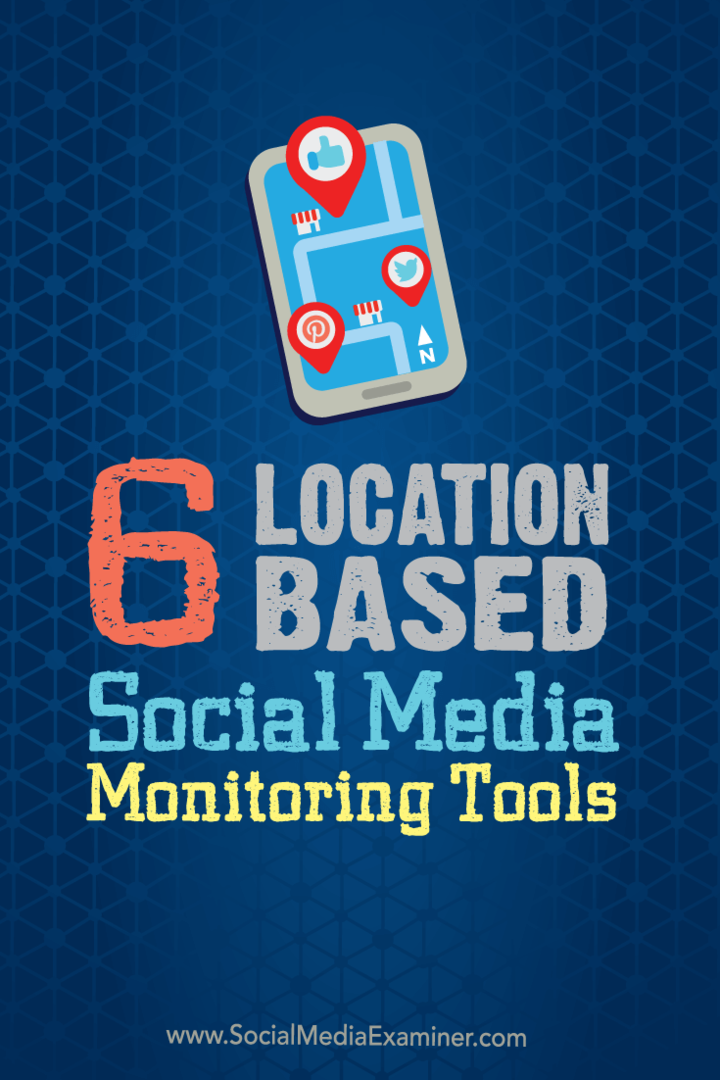Hvordan slå “Hey Cortana” på eller av på Windows 10
Microsoft Windows 10 Cortana / / March 18, 2020
Sist oppdatert den
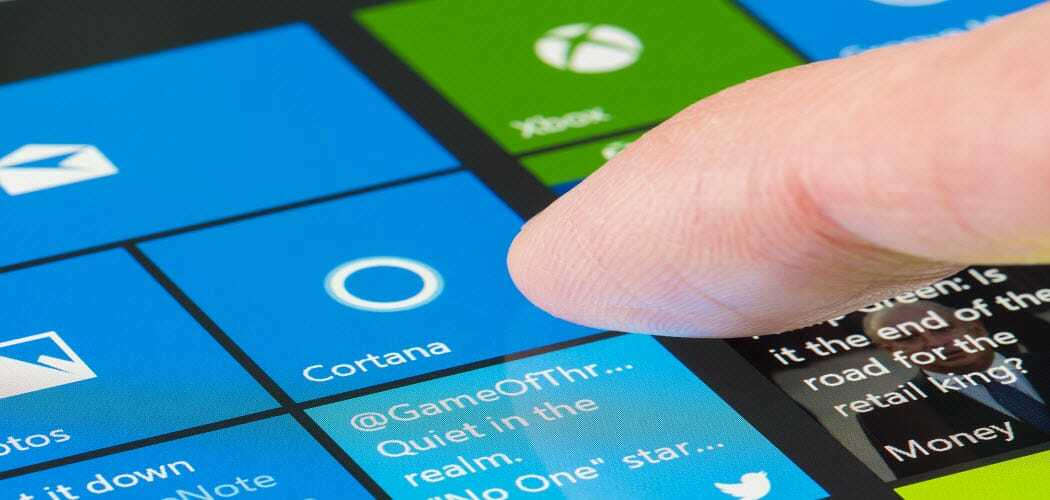
Cortana er den digitale assistenten for Windows Phone og nå i Windows 10, og når "Hey Cortana" er på, er det alltid lytting som kan få den til å komme utilsiktet.
Microsofts digitale assistent, Cortana, dukket først opp på Windows Phone 8.1 og har migrert til Windows 10. "Hey Cortana" -funksjonen lar deg aktivere den digitale assistenten med stemme og bruke den. Slik aktiverer du denne funksjonen eller slår den av hvis du ikke trenger den.
Jeg liker å bruke "Hey Cortana" -funksjonen fordi den alltid lytter, og gjør det enkelt å starte programmer, innstillinger, lage avtaler og påminnelser... osv. Imidlertid, hvis jeg bruker den bærbare datamaskinen min mens jeg hører på en podcast, musikk eller ser på Netflix, kan Cortana noen ganger slå på og begynne å lansere ting - noe som kan være irriterende.
Slå Windows 10 “Hey Cortana” på eller av
Den er faktisk ikke aktivert som standard, så hvis du vil bruke den, må du slå den på først. Å gjøre det, åpne Cortana, og velg Notatbok-ikonet på høyre side, og deretter Innstillinger.
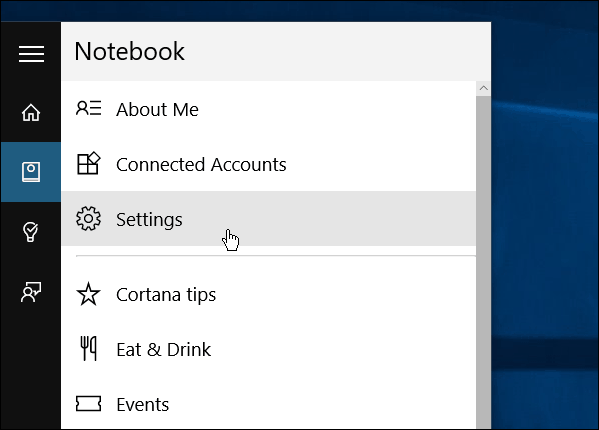
Deretter blar du litt ned og finn bryteren for å slå “Hey Cortana” av eller på etter behov. Cortana vil fortsatt jobbe med stemmeaktiveringen av, du trenger bare å skrive inn spørsmålene dine.
Det er også verdt å merke seg at hvis du er på en bærbar datamaskin eller et nettbrett og det er lite strøm på batteriet, kan du spare juice for å slå den av.
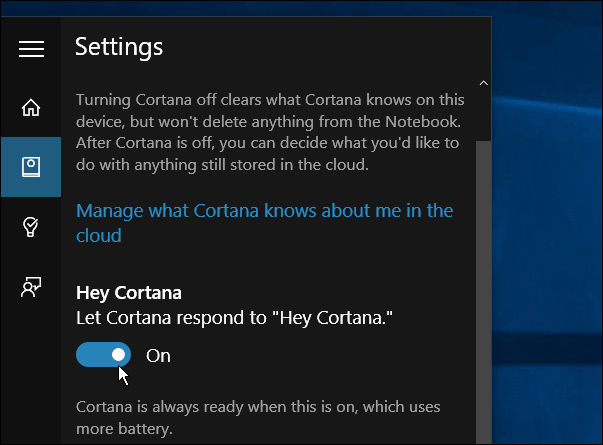
Alle digitale assistenter ser ut til å ha problemet med å aktivere på grunn av bakgrunnsstøy. Fra Google Nå til Siri og til og med Alexa på Amazon Echo er skyldig. Så hvis du har en av disse digitale assistentene på telefonen eller andre enheter, vil du slå på “Alltid lytter” funksjonen av på disse.
Vi har ikke engang berørt overflaten av hva Cortana kan gjøre, men hvis du er bekymret for personvern, viste vi deg det hvordan du kan slette søkeinnholdet fra Cortanas database. Vi vil ha en fullstendig guide for konfigurering og bruk av den snart.
Men hvis du bare kommer i gang med Cortana i Windows 10, dette bør ta vare på minst en ting som kan irritere deg med det første.
Hva tar du for Cortana, og mer spesifikt "Hey Cortana" -funksjonen? Legg igjen en kommentar nedenfor og gi oss beskjed.